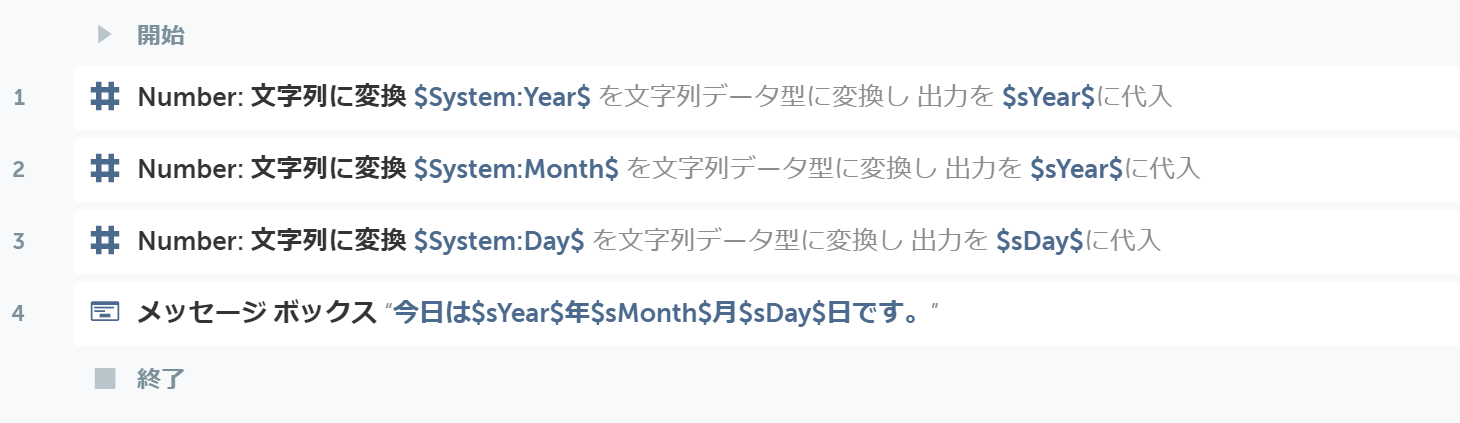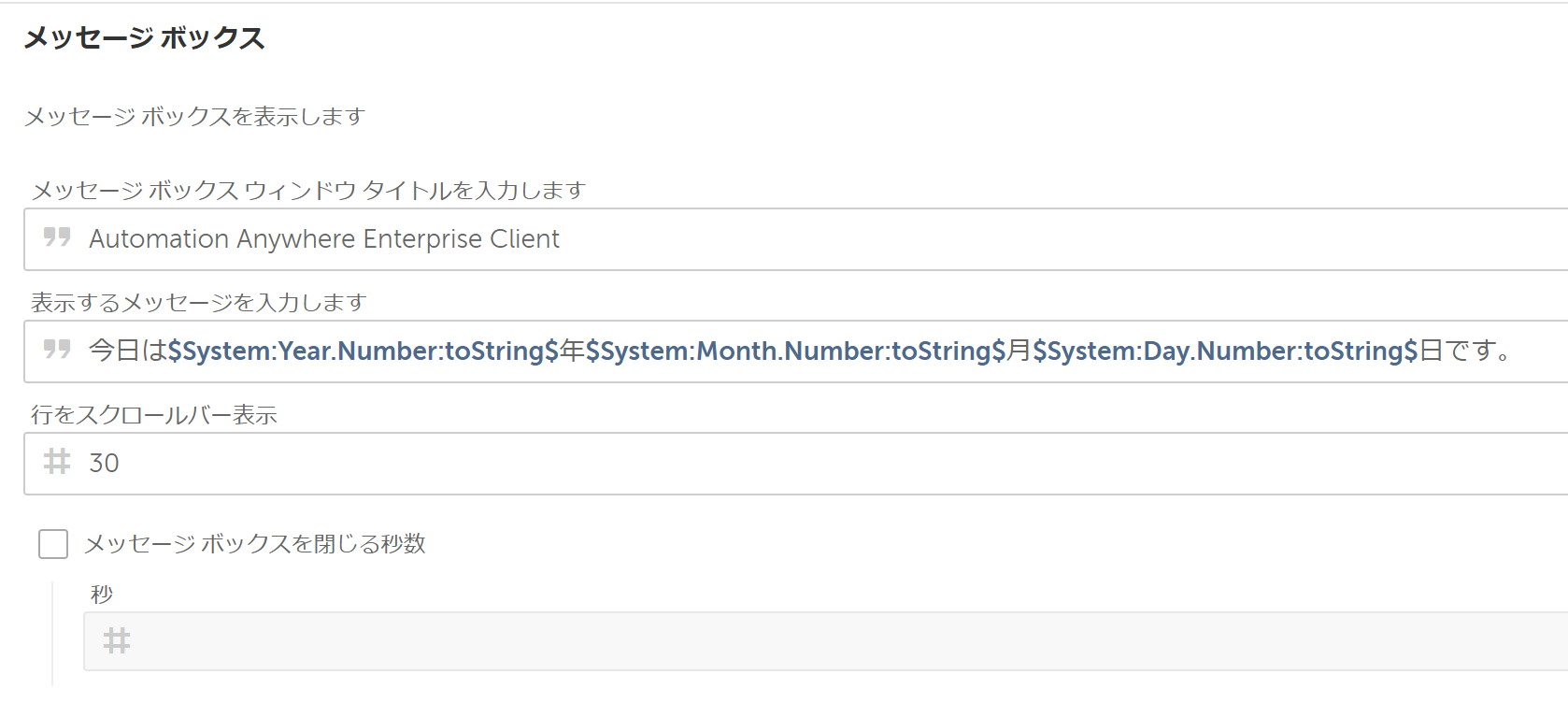はじめに
Automation Anywhere Automation 360では、変数にデータ型が導入され、開発者寄りのユーザーさんのニーズにより応えられるようになりました。
詳しくはRPAbotさんの以下の記事をご覧ください。
Automation Anywhere A2019で変数を使う (v11との比較) - Qiita
それで、型変換を行う場合には型変換用のアクションを使うのですが、
これが時に手数が増えてしまって大変な時があります。
そこで、変数を呼び出すと同時に型変換をする方法をご紹介します。
やりかた
実は、製品ドキュメントのユーザー定義変数の項目に注記として下記のようなことが書いてあるのですが、これが実はなかなか便利で、これが今回ご紹介する方法になります。

画像:Automation Anywhere 製品ドキュメントのUser-defined variables より抜粋。
意訳:
1つのアクションの中で変数の型や値を一時的に変換することができます。
テキストフィールドで$変数名.アクション$という風に入力してください。
"."を入力した時点でオートフィル機能が働き、toString(文字列へ変換)といった利用可能なアクションの一覧が表示されます。
変数名の末尾に"."を入れると、変換できる型や、その変数に対して適用できるアクションの一覧が出て、選択すると希望するデータ型に変換出来たり、「文字列から空白を削除する」といったアクションを適用出来たりします。
こんな風に変換候補やアクションが出てきます。
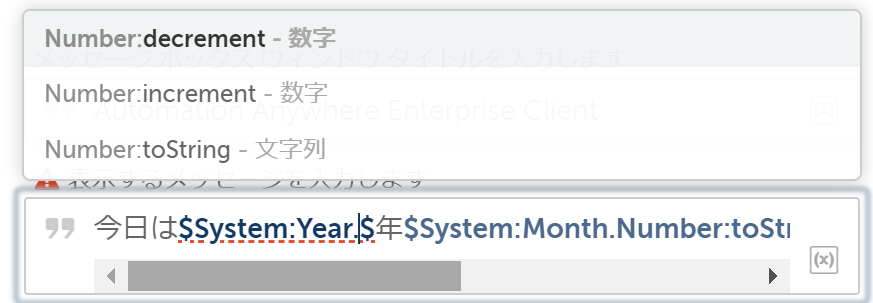
この例の場合は上から、「デクリメント(-1する)」「インクリメント(+1する)」「文字列へ変換する」ですね。
こちらを使うと、メッセージボックスの本文上で型変換が出来てしまうため、
型変換のアクションが不要になり、また値を格納しておく変数を作らないでも済みました。
こんな感じに。
Before
After
ただ、中身は結構ごちゃごちゃしてしまいます。
まとめ
以上のとおり、通常の型変換用のアクションを使う方法のほかに、
Javaっぽい感じでインラインで型や値の変換をする方法を紹介しました。
こちらはとても便利な機能ではあるのですが、その反面、Botのソースの可読性を下げてしまい、
また、初心者の方に理解しづらくなってしまいますので、お勧めできない面があります。
組織内のどんなユーザーが将来的に作ったBotをメンテナンスするのか。
想定される方のスキルレベルに合わせて、この機能を使うのか、多少手間でも通常の型変換アクションを使うのか、決めると良いと思います。
関連記事
Automation Anywhere A2019 で変数の「型キャスト」を使いこなす - Qiita
https://qiita.com/RPAbot/items/c6b23a8b84ae30aef0ff